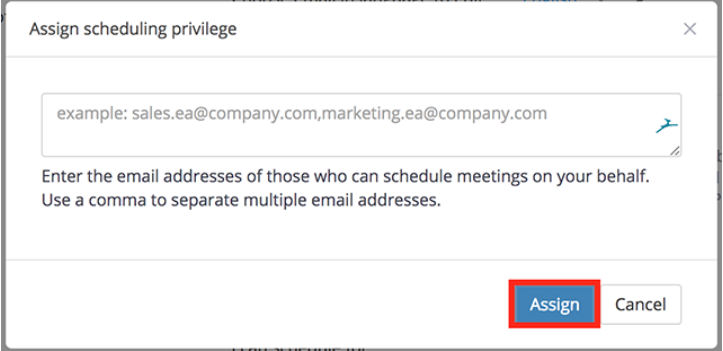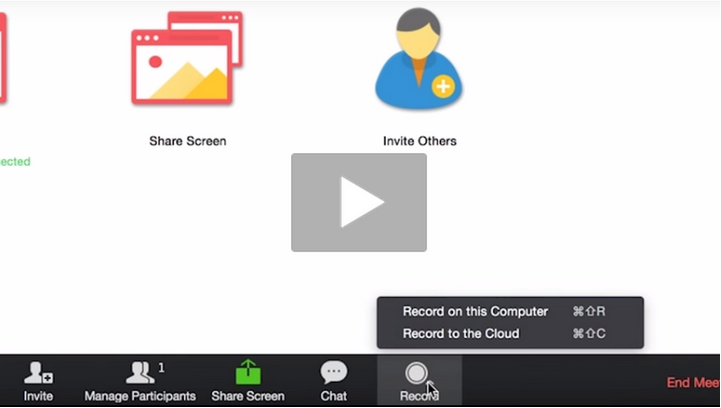Memandangkan wabak Coronavirus tidak menunjukkan tanda-tanda perlahan, bekerja dari rumah adalah cara terbaik untuk menunjukkan semangat positif terhadap profesion kita. Seluruh dunia sedang menghadapi masa kritikal, dan kita semua bersama-sama untuk memerangi penyakit pandemik ini.
Kebanyakan pekerja korporat telah diberikan kemudahan Bekerja dari Rumah untuk meneruskan aktiviti kerja mereka, kerana ini membantu dalam mengelakkan virus daripada merebak secara besar-besaran. Dengan bantuan set alat dan teknologi yang betul, seseorang boleh menyelesaikan tugas harian mereka dengan mudah dan mencapai sasaran yang berkaitan dengan kerja pada keselesaan rumah anda.

Sumber Imej: Gunakan
Petua dan Helah Mesyuarat Zum yang Mesti Anda Ketahui
1. Komunikasi adalah Kuncinya!
Komunikasi adalah kunci, terutamanya apabila anda bekerja dari jauh. Untuk berhubung dengan rakan sepasukan anda, atau untuk memastikan bahawa seluruh pasukan anda berada di halaman yang sama dalam memahami tugas khusus tentang perkara yang perlu dilakukan, atau cara ia perlu dilakukan. Apabila anda tidak dapat menjalankan mesyuarat secara bersemuka, inilah masanya apl panggilan video melangkah masuk dan menjimatkan hari.

Sumber imej: Wondershare
Bercakap tentang aplikasi panggilan video, Skype dan Google Duo agak popular di kalangan mereka. Tetapi pernahkah anda mendengar tentang Zoom? Zoom boleh berfungsi sebagai alternatif Skype yang baik untuk menjalankan persidangan video, webinar, yang membantu anda berhubung dengan pasangan anda tidak kira di mana mereka berada. Berikut ialah sekumpulan petua dan helah Zoom yang akan membantu anda dalam memulakan dan memanfaatkan sepenuhnya pengalaman persidangan video anda.
Baca juga: Lihat senarai terkumpul kami yang merangkumi 10 perisian panggilan video terbaik untuk Windows PC.
2. Hantar Jemputan Pantas
Sumber imej: Pusat Bantuan Zoom
Tidak sabar-sabar untuk menjemput lebih ramai orang apabila anda sudah berada dalam mesyuarat video? Pengguna Mac boleh mengetik kombinasi kekunci Command + I untuk menjemput seseorang untuk persidangan video dengan cepat. Pengguna Windows, sebaliknya, perlu menekan kekunci Alt + I bersama-sama untuk menjemput ahli baharu. Dalam kotak jemputan, ketik pada butang "Salin URL" dan kemudian, hantarkannya kepada kenalan yang anda perlukan untuk berhubung.
Baca Juga: COVID-19: Begini Cara Menyediakan mesyuarat Skype dan Zum pada Mac & PC
3. Perkongsian Skrin dan Anotasi
Sumber imej: Zappier
Zoom juga menawarkan anda ciri perkongsian skrin yang membolehkan pengguna melihat skrin biasa semasa membuat panggilan video. Ini juga termasuk sekumpulan alat Anotasi lanjutan yang membolehkan anda menyerlahkan kawasan tertentu pada skrin, di mana anda boleh menyebut kenyataan anda supaya semua ahli pasukan yang lain dapat melihat perubahan pada paparan mereka. Untuk menggunakan alat Anotasi, ketik butang Lihat dari bar menu atas, dan kemudian pilih "Anotasi". Perkongsian skrin dan anotasi boleh dicapai pada Zum tanpa sebarang lag atau gangguan, dan ia menawarkan pengalaman persidangan video yang lancar.
Baca Juga: Perisian Mesyuarat Dalam Talian untuk Persidangan Video dalam Kualiti Tinggi
4. Redamkan Semua Orang
Apabila terdapat sekumpulan orang yang sedang menelefon, banyak bunyi latar belakang timbul, mengakibatkan kesukaran untuk mendengar apa yang orang lain katakan. Untuk menyelesaikan masalah ini, Zoom menawarkan anda pilihan "Redam Semua Orang", di mana hos atau orang yang berada dalam Perintah boleh meredam semua ahli lain yang menjadi sebahagian daripada panggilan video aktif hanya dengan satu klik. Untuk meredam semua orang pada Zum, anda menggunakan kombinasi kekunci Command + Control + M pada Mac. Pengguna Windows boleh membisukan ahli lain dengan menekan kekunci "Alt+M".
5. Jadualkan Mesyuarat anda
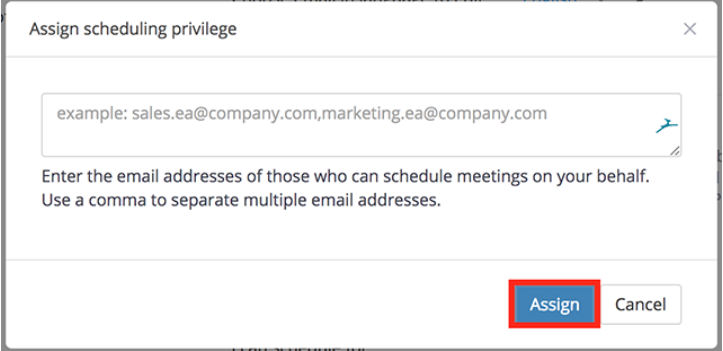
Sumber Imej: Pusat Bantuan Zoom
Persidangan video di Zoom menawarkan anda banyak keistimewaan. Dan satu pilihan sedemikian ialah tempat anda boleh menetapkan orang lain untuk menjadualkan mesyuarat video. Untuk menggunakan ciri ini, pergi ke bahagian Tetapan Mesyuarat Zoom. Di bawah bahagian "Tetapkan Keistimewaan Penjadualan", masukkan alamat e-mel orang yang anda perlu berikan tugas untuk menjadualkan mesyuarat dan kemudian ketik butang "Tugaskan" sebaik sahaja anda selesai.
Baca Juga: Perisian Persidangan Video Terbaik
6. Rakamkan Sesi Mesyuarat anda
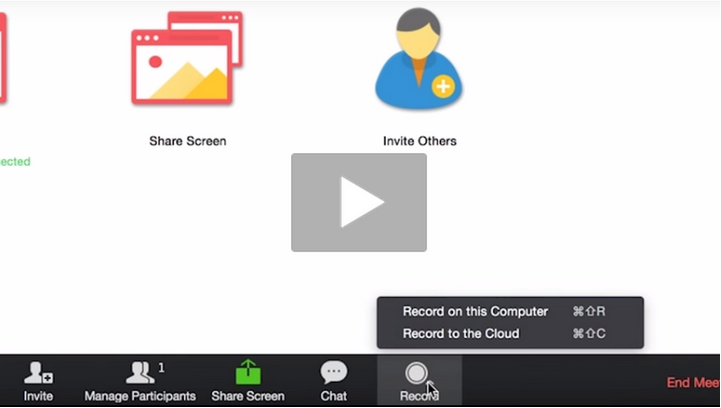
Sumber Imej: Pusat Bantuan Zoom
Membincangkan sesuatu yang penting dalam mesyuarat? Tidak ingat apa yang pengurus katakan? Nah, Zoom menawarkan anda pilihan di mana anda boleh merakam keseluruhan sesi persidangan video anda supaya anda tidak terlepas apa-apa yang penting. Merakam mesyuarat membantu kedua-dua pekerja dan majikan merujuk kembali perkara yang dibincangkan semasa panggilan. Jalan pintas untuk mula merakam sebarang sesi untuk Mac ialah Command + Shift + R, dan untuk Windows, ia ialah Alt + R. Untuk menghentikan atau menjeda rakaman ketik Command + Shift + P pada Mac dan Alt + P pada mesin Windows.
Bukankah Zoom merupakan alternatif Skype yang sangat baik yang dimuatkan dengan sekumpulan ciri lanjutan? Apakah pandangan anda tentang senarai petua dan helah Zoom yang disebutkan di atas? Adakah anda tidak sabar untuk menggunakan alat ini tidak lama lagi? Jangan ragu untuk berkongsi pendapat anda di ruang komen.